发布时间:2022-07-05 11: 14: 18
品牌型号:联想 ThinkBook 15
系统:Windows 10 家庭中文版
软件版本:Microsoft 365
word编辑器能自动生成目录和页码,这一功能在我们写论文或者产品介绍的时候能够提高写作效率,让文档布局看上去更清爽。今天的文章就来给大家介绍word如何自动生成目录和页码,word自动生成目录格式不对怎么更改。
一、word如何自动生成目录和页码
word自动生成目录的方法很简单,先将文档中的标题设置为“标题样式”,再引用视图目录功能。页码设置也很简单,在菜单栏插入页码即可,下面就一起来看看具体的操作步骤:
word如何自动生成目录
1、首先需要将word正文中的所有标题设置成标题格式,如下图所示,选中文档标题,在菜单栏点击“标题1”应用。
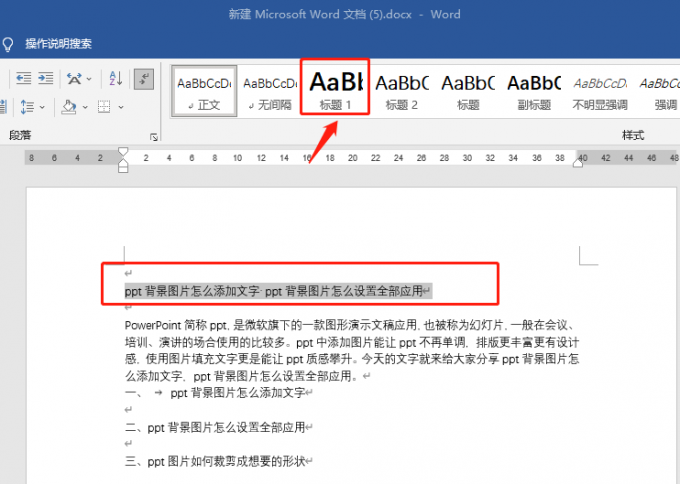
2、选中文章中的标题,在菜单栏点击“标题2”进行应用。
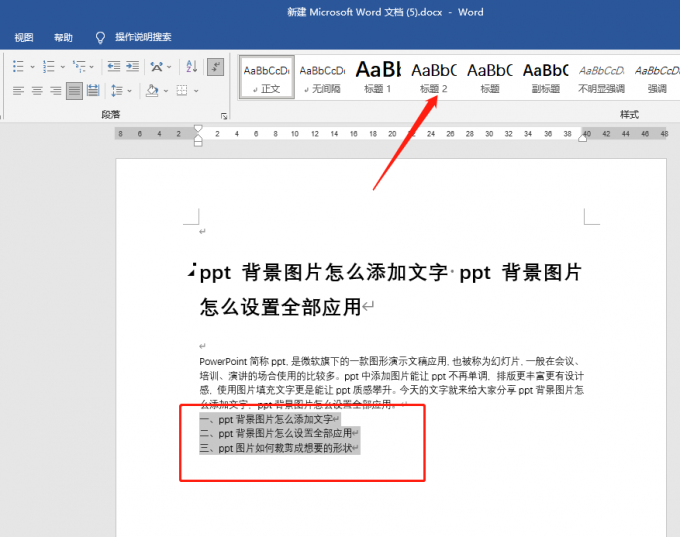
3、鼠标点击word第一页的最上方,接着在菜单栏依次点击引用-目录,选择一个目录样式引用即可。
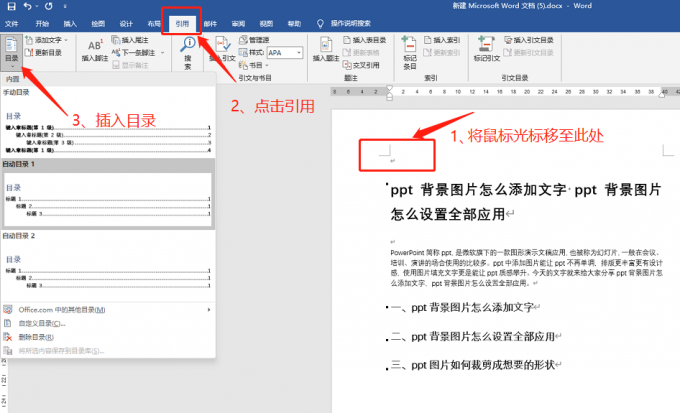
4、如下图所示,就是word自动生成的目录。
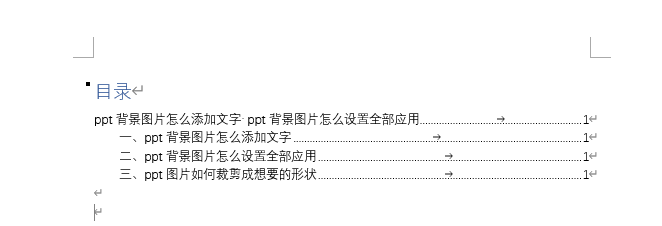
5、当word文档内容发生了变化,比如增加了新的标题和内容,还是一样选中新增的标题,在菜单栏找到标题2的样式进行应用,如下图所示:
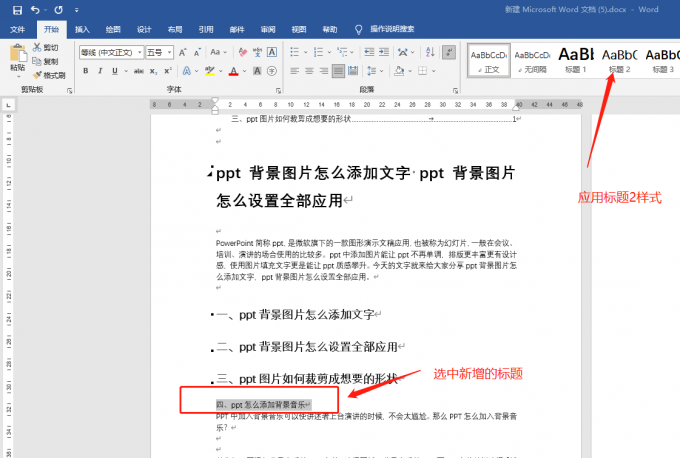
6、接下来只需要点击菜单栏上的引用-更新目录,在弹出的更新目录对话框中选择更新整个目录,如下图所示:
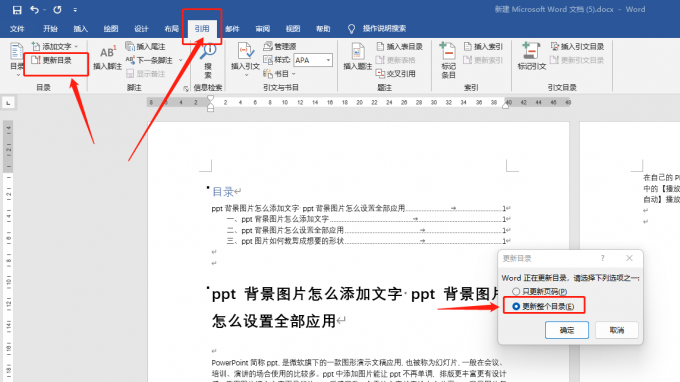
7、如下图所示,更新之后目录内容和页码都进行了更新。
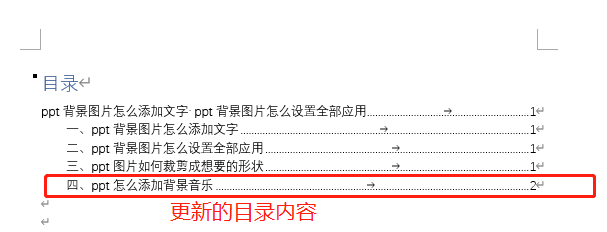
word如何自动生成页码
1、打开word文档,在菜单栏选择插入,在右侧找到页码,选择页码插入的位置以及样式,如下图所示:

2、插入页码之后对页码可以对页码的格式进行设置,点击菜单栏上的页码,选择“设置页码格式”。
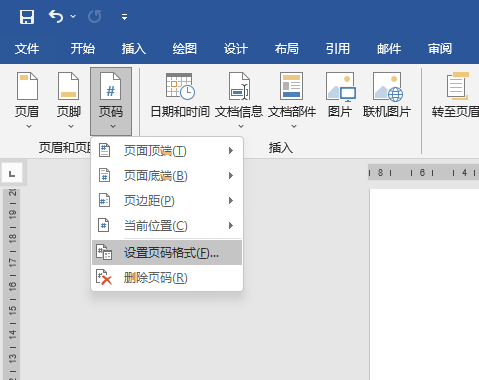
3、打开页码格式对话框,可以对编号格式进行选择,也可以设置起始页码,比如将起始页码设置为0,那么页码将会从第0页开始计算。
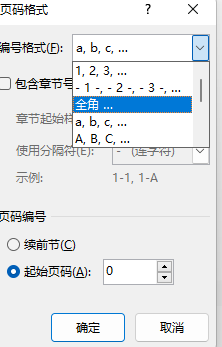
二、word自动生成目录格式不对怎么更改
一般情况下都是使用word自动目录的默认样式,但有的时候应用完之后发现格式不对,这时候可以用word“自定义目录”功能来更改目录格式。
1、在word菜单栏点击引用,点击目录,选择自定义目录,如下图所示:
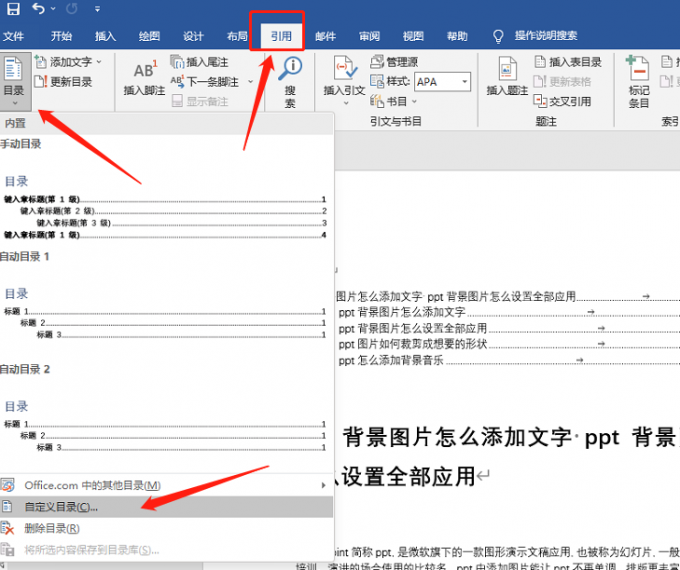
2、打开自定义目录对话框,首先调整显示级别,默认的标题级别是3,而有时候文档中添加了很多小标题,显示级别如果不够,那么可能会造成格式错误,如下图所示,可以将显示级别数尽可能调大。
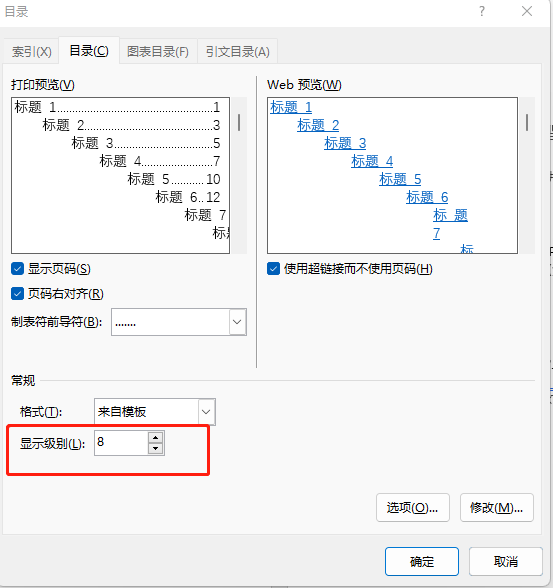
3、像论文这类的文档对目录的字体都是有要求的,有时候设置了目录的字体以及颜色,但是更新目录之后字体又会恢复成默认格式。这时候可以在自定义目录里面修改。如下图所示:依次点击目录对话框中的修改和样式对话框中的修改,最后在修改格式对话框中设置格式。
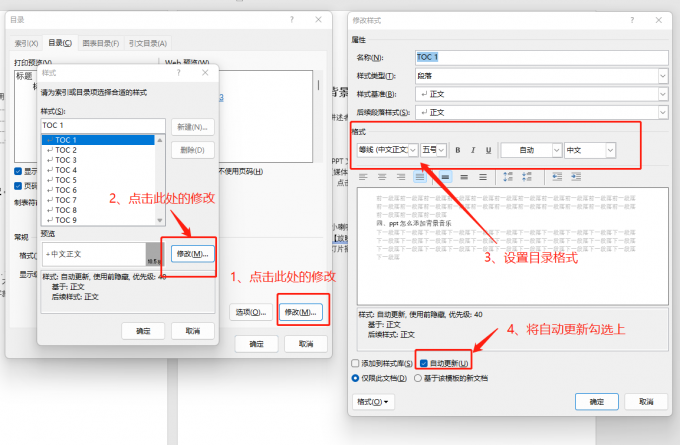
一般情况下,进行了上面的几个操作步骤就可以修改将word目录格式修改正确,如果还有问题,就需要检查word文档内容中的标题样式是否设置正确,设置方法可以参考第一部分的内容。
三、word自动生成目录为什么少了一个标题
word自动生成目录之后却发现少了一项,这是怎么回事?这时候说明少掉的那一项标题样式不正确,需要重新设置。
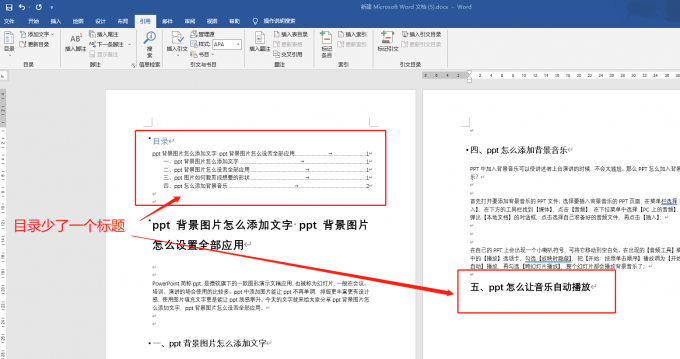
如上图所示,少掉的一项是“五、ppt怎么让音乐自动播放”,这时候需要将少掉的项标题格式设置正确。
方法1、可以通过格式刷来实现。选中“四、ppt怎么添加背景音乐”,在菜单栏点击“格式刷”再选中“五、ppt怎么让音乐自动播放”刷一下格式即可。
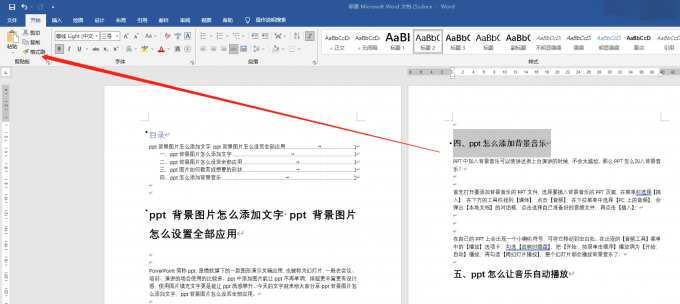
方法2:也可以直接选中“五、ppt怎么让音乐自动播放”,然后点击菜单栏上的标题2就可以让格式恢复正确。、
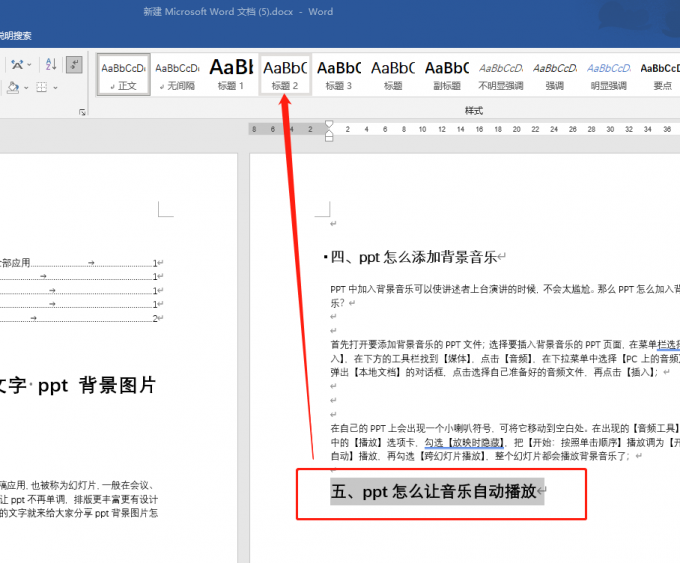
标题格式调整正确之后,点击一下更新目录就可以了。
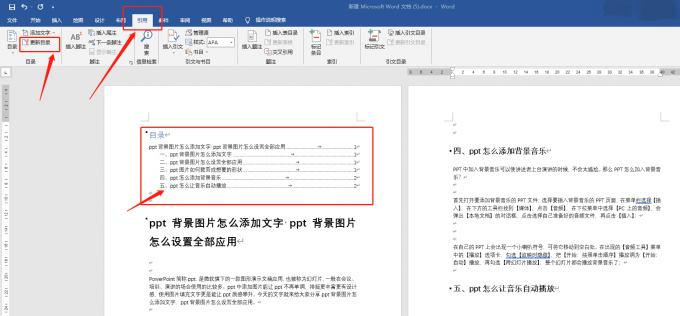
以上就是关于word如何自动生成目录和页码,word自动生成目录格式不对怎么更改的相关介绍,在编写文档的时候可以借助自动生成目录功能让整个文档看上去更有条理性。更多word使用技巧可以前往Microsoft 365中文网站查看。
作者:六六
展开阅读全文
︾
读者也喜欢这些内容:

Microsoft 365怎么使用待办事项 Microsoft 365如何共享日历
现在的工作节奏越来越快,有时候忙起来很容易忘记一些重要的事情,使用Microsoft 365中的待办事项功能,就能很好地解决这一问题,将计划做的事情清晰地罗列出来,方便随时查看和跟进,下面就带大家了解一下Microsoft 365怎么使用待办事项,Microsoft 365如何共享日历的相关内容。...
阅读全文 >

Word如何编辑页码从正文开始设置 Word如何编辑页码格式中的字体颜色
我们在写论文时需要设置页码,一般需要除去封面页、目录页,从正文内容开始计算,那么当页码从正文开始的话,该如何设置呢?今天我们就来为大家介绍Word如何编辑页码从正文开始设置,Word如何编辑页码格式中的字体颜色的的相关内容,不知道的小伙伴们,就一起来看看解决方法吧!...
阅读全文 >

Word如何编辑目录格式 Word编辑目录页的省略号怎么打
本期我们来给大家分享一个Word实用技巧——自动目录设置,很多小伙伴在Word文档中编辑目录时,都会一点一点的手动设置,这样操作的话比较耗费时间,今天我们就带大家学习一下Word如何编辑目录格式, Word编辑目录页的省略号怎么打的相关内容,帮助大家轻松掌握自动生成目录技能。...
阅读全文 >

PowerPoint和WPS有什么区别 PowerPoint和WPS兼容吗
谈到PowerPoint和WPS相信大家都不陌生,无论是学习还是工作中,我们都常用这两款办公软件来整理制作PPT,那么PowerPoint和WPS有什么区别,PowerPoint和WPS兼容吗?接下来我们将从多个维度来为大家详细分析,帮助大家更好地了解这两款软件。...
阅读全文 >